Come cercare e visualizzare tutte le tue menzioni su Instagram
Pubblicato: 2022-12-07Proprio come Twitter, Instagram consente a qualsiasi utente di digitare un nome utente preceduto dal simbolo @ per taggare quell'utente nella didascalia o nel commento di un post. Quando si @menziona qualcuno, come si dice, quella persona riceve una notifica della menzione e può decidere se vuole rispondere.
Instagram ha alcune funzionalità relative al tagging che possono essere utili, sia per curare la tua presenza online sia per interagire con gli altri. Per prima cosa, quando tagghi qualcuno, quell'utente viene avvisato e può scegliere di interagire. Questo è un ottimo modo per iniziare a lavorare con gli influencer, per attirare la loro attenzione e convincerli a dare un'occhiata ai tuoi contenuti.
Se preferisci rimuovere le menzioni del tuo marchio, devi trovare quelle menzioni. Quando li trovi, è abbastanza facile: tocca il tuo nome utente nell'app e scegli "nascondi dal mio profilo". Questo non rimuove la menzione, ma significa che quando un utente visualizza il tuo profilo, non lo vedrà nella sezione "con tag".
Puoi anche scegliere di rimuovere completamente il tag. Per farlo, toccalo di nuovo e tocca altre opzioni. L'opzione che desideri è Rimuovimi dal post o Rimuovi tag, a seconda che tu stia utilizzando iOS o Android per la tua app. Tocca per rimuoverlo o per confermare la rimozione, sempre a seconda della piattaforma, e il tag verrà rimosso completamente.
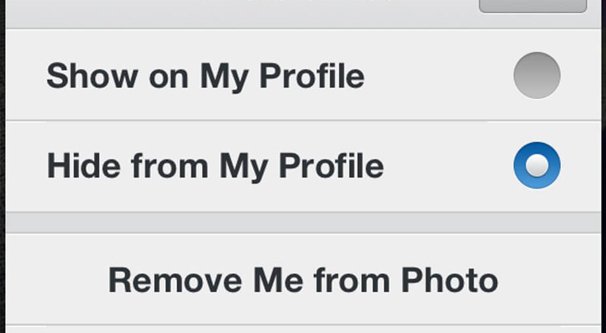
Puoi anche scegliere un'impostazione manuale o automatica per stabilire se i contenuti vengono visualizzati o meno sul tuo profilo quando sei taggato al suo interno. Vai alle impostazioni di Instagram e scegli Foto e video di te. Sotto questa opzione, vedrai aggiungere automaticamente o aggiungere manualmente. Se scegli automaticamente, il contenuto verrà automaticamente aggiunto alla scheda con tag del tuo profilo quando vieni taggato. Puoi quindi curarlo e rimuovere singoli pezzi se non ti piacciono. Scegliere Aggiungi manualmente significa che devi rivedere gli orari in cui sei stato taggato e aggiungerli intenzionalmente a un feed con tag curato.
Come, però, puoi trovare tutti i post in cui sei taggato se vuoi curare la tua presenza?
Notifiche
Il primo modo in cui puoi visualizzare gli orari in cui sei taggato è visualizzare le notifiche nell'app o su un browser Web, mentre sei connesso all'account che stai controllando.
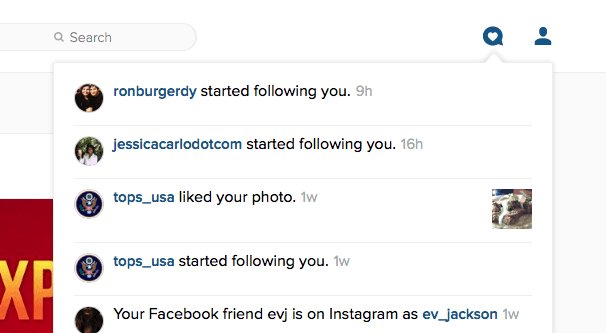
Nella parte superiore del browser c'è un'icona a forma di cuore, o in basso nella parte inferiore dell'app c'è un'immagine del profilo a forma di tag. Entrambi ti porteranno alle tue notifiche. Le notifiche includono le volte in cui sei taggato in un post, le volte in cui qualcuno commenta i tuoi contenuti, le volte in cui sei seguito e le volte in cui sei menzionato. Includerà anche annunci di sistema di Instagram, ad esempio quando cambiano i termini o la politica sui dati e sono tenuti a informare i propri utenti. Quando scegli "avvisami di nuovi post" su un utente che desideri seguire, riceverai notifiche qui anche per i nuovi contenuti pubblicati dall'account.
C'è un grande svantaggio di questo metodo, ovvero che Instagram ti mostrerà solo le notifiche più recenti . Ho visto vari conteggi di quanti, ma sicuramente non sono più di 100. Ciò significa che su un profilo molto attivo perderai molte notifiche. Se qualcuno ti tagga e poi ricevi una marea di altre notifiche per vari motivi, in gran parte da commenti, follower o contenuti notificati, perderai il tag.
Non c'è modo di filtrare il tipo di notifica che ricevi. Non puoi fare clic per mostrare i 100 tag più recenti o qualcosa di simile. Se la notifica viene respinta, sei sfortunato.
Scheda con tag di Instagram
Ogni profilo Instagram ha almeno due schede nella parte superiore, sotto il profilo ma sotto il contenuto. Puoi averne fino a quattro e li vedrai tutti e quattro quando accedi al tuo profilo. Questi sono post, IGTV, salvati e taggati
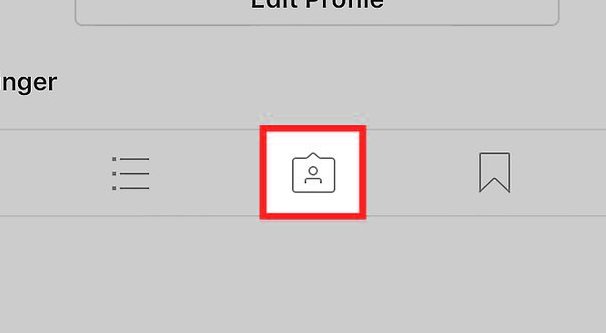
I post sono il tuo feed tradizionale. Mostra tutti i contenuti che hai pubblicato personalmente. Questa è la scheda predefinita quando navighi su qualsiasi profilo Instagram.
IGTV è l'hub video di Instagram. Ne abbiamo scritto qui in dettaglio, quindi probabilmente dovresti leggere quel post se vuoi conoscere il marketing IGTV. Basti dire che è un feed di tutto ciò che hai pubblicato o trasmesso in streaming su IGTV che non è stato rimosso o scaduto. Inoltre, non è rilevante per questo particolare post, quindi vai avanti.
Salvati è una scheda per tutti i post che hai deciso di salvare. Sembra abbastanza semplice, vero? Pensalo come un momento su Twitter. Quando navighi su Instagram, puoi scegliere di salvare un post specifico. Quando salvi un post, questo va nella scheda Salvati. Questo è un feed privato; solo tu puoi vedere la scheda Salvati e nessuno sa quando hai salvato i loro contenuti. Non riceverai mai nemmeno una notifica che qualcuno ha salvato i tuoi post. È utile per la curatela o per fare riferimento a post specifici in futuro, se lo desideri, ma non è un feed pubblico.
Tagged è un feed del contenuto in cui sei stato taggato che è stato approvato per la pubblicazione nel tuo feed. Come accennato in precedenza, se scegli Automatico per la condivisione dei tag, ogni volta che un utente ti tagga, il suo contenuto viene visualizzato in questo feed. Puoi quindi scegliere di rimuovere la visibilità del tag o rimuovere completamente il tag, come ho menzionato nella sezione introduttiva.
Se il tuo feed è impostato sulla condivisione automatica, questa è una posizione in cui puoi vedere tutti i post in cui sei stato taggato, tutto in un unico posto. Questa è la cosa più vicina a un feed completo delle notifiche dei tag, ma ci sono alcune limitazioni.

Se Instagram è impostato sull'aggiunta manuale di tag, questa scheda perde tutta l'utilità. Non vedrai i post in attesa qui. Piuttosto, devi visualizzare la notifica in cui sei taggato nel post e scegliere manualmente di aggiungerlo al tuo feed con tag. Se la notifica scompare, sei sfortunato a meno che tu non riesca a trovare il post in un altro modo.
Inoltre, questo include solo i contenuti in cui sei taggato nella descrizione o nella didascalia del post. Non include alcun contenuto in cui sei taggato in un commento. Questo aiuta a evitare che il tuo feed con tag sia ingombrato da ogni menzione ben intenzionata di un fan, ma limita la quantità di tag che puoi vedere da un unico posto.
Ricerca Instagram
Puoi, in una certa misura, utilizzare la ricerca di Instagram per trovare contenuti in cui sei taggato, ma non menzionato. Questo perché la ricerca di Instagram è in realtà molto limitata . Puoi digitare qualcosa nella barra di ricerca, ma non ci sono risultati di ricerca generali. Invece, ti verrà presentato un elenco di account e hashtag che soddisfano i criteri di ricerca. Non c'è modo di vedere tutte le menzioni di un nome account qui; digitando il nome del tuo account ti porterà semplicemente alla pagina del tuo profilo.
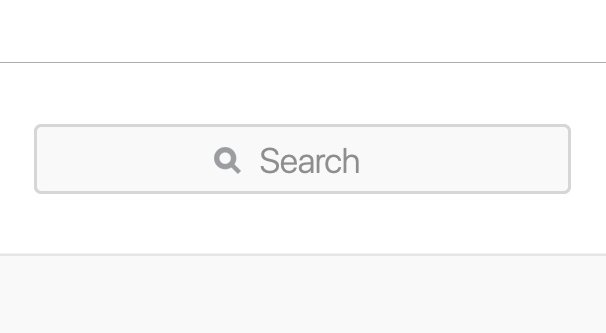
Questo può essere utile per vedere le volte in cui le persone usano #Username invece di @Username, ma è probabile che si tratti di un caso marginale. Puoi ancora trovare quei casi, ma non sarà molto utile, almeno non come replica dei tuoi tag. Se stai usando il nome del tuo marchio come hashtag per scopi di marketing, è utile, ma non è un ottimo strumento.
Ricerca Google
Un altro modo potenziale per vedere i contenuti in cui sei taggato è una ricerca su Google. Digitando "Nome utente Instagram" ti mostrerà tutto sul tuo nome utente coinvolto con Instagram. Il problema più grande qui è che ci sono circa 15.000.000 di siti là fuori progettati per raschiare Instagram e renderlo visibile sui browser web, da quando Instagram era visibile solo dalla loro app. Questo eliminerà i tuoi risultati di ricerca di Google e non ti procurerà altro che mirror del tuo profilo.
Puoi renderlo un po' più avanzato digitando "sito: nome utente Instagram.com" nella casella di ricerca. Ciò limiterà la ricerca a Instagram stesso. Nella mia esperienza, questo non è del tutto completo, poiché ha il filtro di ricerca di Google sovrapposto, ma ti mostrerà solo i contenuti su Instagram. Sfortunatamente, tende a mostrare solo le volte in cui hai commentato un post, piuttosto che le volte in cui sei stato taggato.
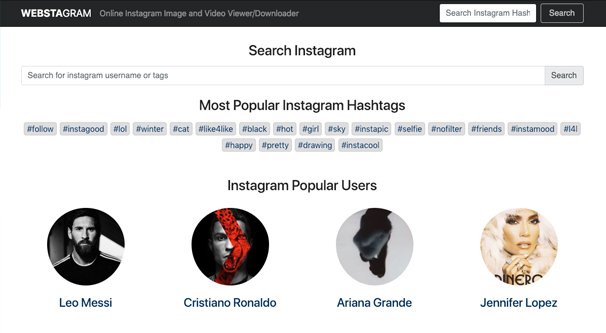
Puoi perfezionare ulteriormente questo digitando @username anziché solo il tuo nome utente, che ti mostrerà tutto ciò che Google trova come istanze in cui sei stato taggato nel commento o nella descrizione del post. Troverà anche solo il tuo profilo stesso. Sfortunatamente, non è neanche lontanamente completo, quindi non troverai nulla di simile al tuo feed di notifica completo in questa ricerca. Inoltre, non esiste un vero modo per filtrarlo in modo appropriato. Non è nemmeno cronologico.
API di terze parti
A partire da febbraio 2018, Instagram ha aggiunto sempre più funzionalità agli utenti di classe business. La maggior parte di ciò si riduce alla loro creazione del programma Instagram Marketing Partnership, che consente ad alcune aziende di terze parti di accedere a funzionalità normalmente non disponibili per programmi di terze parti. Instagram è in ritardo per la festa su questo; la maggior parte degli altri social network ha API molto aperte da anni, mentre Instagram è stato a lungo un giardino recintato.
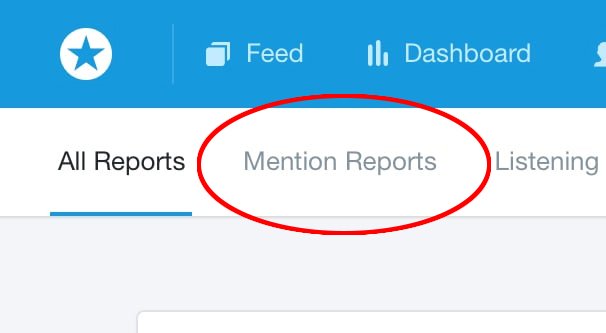
La più popolare e importante delle nuove funzionalità API è la possibilità di pubblicare direttamente su un profilo da un'app di terze parti, a condizione che l'app sia uno di quei partner di marketing con accesso a tali funzionalità aggiuntive. Later è una di queste app, anche se non so se offrono una ricerca di menzioni come una delle loro funzionalità. Puoi vedere l'elenco completo dei partner di marketing qui.
Se sei curioso di sapere come funziona tutto ciò, puoi leggere la documentazione API specifica qui. Come ci si potrebbe aspettare, questo non è qualcosa di cui un utente non tecnico, o anche un utente tecnico ma occasionale, può fare molto uso.
Qualsiasi chiamata API su Instagram richiede un token di accesso API valido. Per generare uno di questi, è necessaria un'app Instagram e l'utente deve autorizzare tale app ad accedere al proprio profilo Instagram. Puoi, ovviamente, sviluppare la tua app personalizzata solo per generare il tuo feed con tag, ma è molto lavoro, e probabilmente una spesa, solo per accedere a una chiamata API.
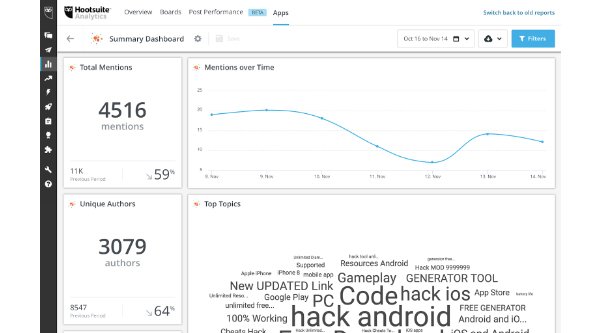
Anche allora, l'API Tag riguarda più il sistema di hashtag che il sistema di menzioni. Puoi ingannarlo per ottenere alcune informazioni utili per te, ma non fornirà un intero feed nel modo desiderato.
Verdetto finale
Alla fine della giornata, non puoi davvero ottenere un feed completo di tutto ciò che include una @menzione del tuo nome utente. Il meglio che puoi ottenere è qualcosa di terze parti che monitora le tue notifiche e ne conserva una cronologia più lunga rispetto a quella che Instagram conserva per impostazione predefinita. Non so quali piattaforme lo facciano e quali no, quindi sentiti libero di sfogliare l'elenco dei partner di marketing di Instagram che ho pubblicato sopra. App come Later , HootSuite e così via sono una buona scommessa come qualcosa da controllare.
Sii cauto nell'usare qualsiasi sito Web o app incentrata su una singola attività. Per accedere alle tue notifiche o alle tue menzioni, dovrai concedere a qualsiasi app l'accesso al tuo account e al tuo token di autorizzazione. Molte app sono affidabili, come Later o HootSuite, ma molte non lo sono. Devi assicurarti che qualsiasi app che autorizzi sia di cui ti fidi e controlla che l'app non stia utilizzando il tuo account in modi nefasti. Ho visto app imprecise prendere il controllo di un profilo e pubblicare spam con esso, DM persone con esso o semplicemente abusarne con follow come parte di una rete di bot. Non vuoi lasciare che ti succeda.
